Trong thế giới Windows, luôn có những người kiên quyết từ chối mọi thay đổi mà Microsoft thực hiện, thích gắn bó với các phiên bản cũ của những công cụ quen thuộc. Tuy nhiên, với vai trò là một chuyên gia công nghệ, tôi nhận thấy các công cụ mới mà Microsoft cung cấp thường là một sự tiến hóa đáng giá so với những gì đã có trước đây. Minh chứng rõ ràng nhất cho điều này trên Windows 11 chính là ứng dụng Cài đặt (Settings app).
Microsoft đã nỗ lực trong nhiều năm để hiện đại hóa cài đặt Windows, dần loại bỏ Control Panel truyền thống. Mặc dù quá trình này diễn ra khá chậm chạp, nhưng hiện tại chúng ta đã có một kết quả rất tốt với Windows 11. Đối với phần lớn người dùng, tôi tin rằng ứng dụng Cài đặt là tất cả những gì bạn cần để quản lý PC của mình. Thậm chí, cá nhân tôi còn thích sử dụng nó hơn Control Panel cổ điển. Dưới đây là 5 lý do chính.
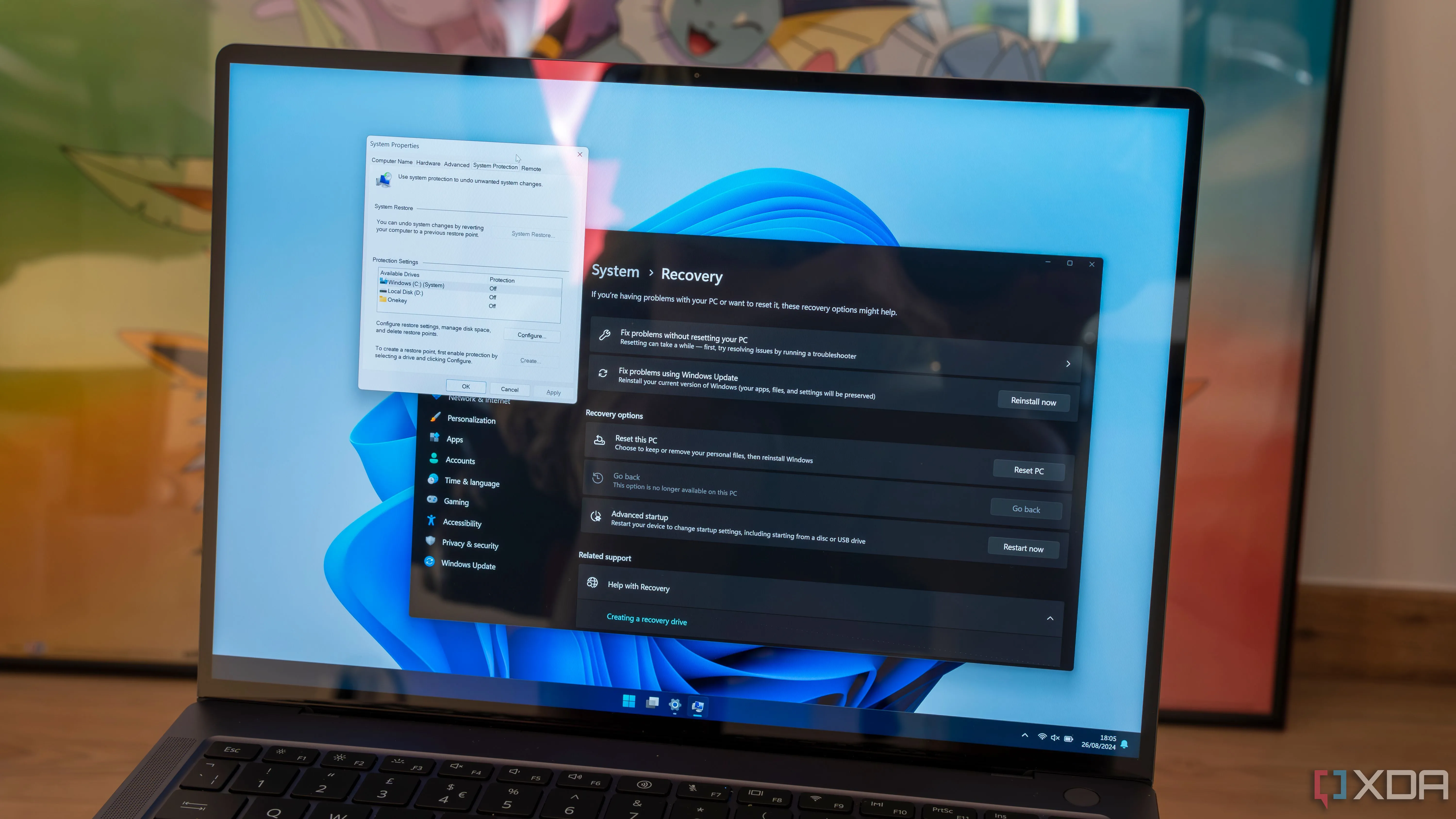 Giao diện ứng dụng Cài đặt Windows 11 và hộp thoại Control Panel hiển thị tùy chọn khôi phục
Giao diện ứng dụng Cài đặt Windows 11 và hộp thoại Control Panel hiển thị tùy chọn khôi phục
5 Lý Do Ứng Dụng Cài Đặt Windows 11 Là Nâng Cấp Đáng Giá
1. Truy Cập Nhanh Chóng và Thuận Tiện
Một trong những ưu điểm đầu tiên của ứng dụng Cài đặt mới là khả năng truy cập tức thì. Bất cứ lúc nào, bạn chỉ cần nhấn tổ hợp phím Windows + I trên bàn phím để mở ứng dụng Cài đặt và ngay lập tức đến các tùy chọn mong muốn. Thanh tìm kiếm cũng tự động được làm nổi bật, giúp bạn có thể bắt đầu gõ tên cài đặt cần tìm ngay lập tức nếu thích sử dụng bàn phím.
Ngay cả khi bạn không muốn dùng phím tắt, ứng dụng Cài đặt cũng nỗ lực giúp bạn tiếp cận các cài đặt thường dùng dễ dàng hơn thông qua trang chủ mới. Nếu bạn truy cập một số phần của ứng dụng thường xuyên hơn, ứng dụng Cài đặt sẽ đưa các mục đó lên giao diện chính, giúp bạn nhanh chóng đến các tùy chọn quan trọng. Điều này tối ưu hóa trải nghiệm quản lý PC và thể hiện sự thông minh trong thiết kế giao diện người dùng của Settings app Windows 11.
 Hình ảnh mô tả các phím tắt hữu ích trong Windows 11
Hình ảnh mô tả các phím tắt hữu ích trong Windows 11
2. Thiết Kế Hiện Đại, Tối Ưu Cho Mọi Thiết Bị
Tôi hiểu rằng sở thích thiết kế mang tính chủ quan, nhưng khó ai có thể phủ nhận rằng giao diện của ứng dụng Cài đặt trên Windows 11 trông đẹp hơn đáng kể so với Control Panel. Phiên bản mới nhất của ứng dụng sở hữu một giao diện người dùng đẹp mắt với các biểu tượng đầy màu sắc và ngôn ngữ thiết kế hiện đại, tinh tế. Nó mang lại cảm giác tự nhiên và thân thiện hơn nhiều so với giao diện Control Panel cũ kỹ, hoặc ngay cả Settings app trên Windows 10 vốn khá đơn điệu. Mọi yếu tố đều được tinh chỉnh với các chi tiết hình ảnh thú vị hơn, biến đây thành một ứng dụng dễ chịu hơn khi sử dụng.
Hơn nữa, các nguyên tắc thiết kế hiện đại cũng làm cho nó phù hợp hơn với các thiết bị có màn hình cảm ứng, một lợi thế lớn cho máy tính bảng và laptop 2 trong 1. Các vùng chạm lớn hơn và tương tác mượt mà, tự nhiên hơn nhiều so với Control Panel, biến ứng dụng Cài đặt thành lựa chọn hàng đầu cho những loại thiết bị này, nâng cao trải nghiệm người dùng trên các thiết bị hiện đại.
 Màn hình laptop Windows 11 hiển thị trạng thái cập nhật hệ thống trong Settings app
Màn hình laptop Windows 11 hiển thị trạng thái cập nhật hệ thống trong Settings app
3. Điều Hướng Dễ Dàng, Liên Kết Nội Dung Mạnh Mẽ
Một lợi ích lớn khác của ứng dụng Cài đặt là việc tìm kiếm các thiết lập bạn muốn trở nên dễ dàng hơn nhiều, và ứng dụng nhìn chung cũng dễ điều hướng hơn. Tôi từng nghe một số người nói ngược lại, nhưng tôi hoàn toàn không đồng ý. Tôi tin rằng những ý kiến đó chủ yếu đến từ thói quen sử dụng, chứ không phải do Control Panel được thiết kế thông minh hơn.
Ưu điểm chính của giao diện ứng dụng Cài đặt là menu điều hướng luôn hiển thị (miễn là cửa sổ đủ lớn). Điều này có nghĩa là nếu bạn truy cập một trang và đó không phải thứ bạn tìm, bạn có thể dễ dàng chuyển sang một phần khác để tìm cài đặt chính xác. Điều này giúp tiết kiệm rất nhiều thời gian so với việc phải quay lại trang chính để tìm tùy chọn mong muốn, và việc chuyển đổi giữa các mục trở nên cực kỳ thuận tiện khi quản lý Cài đặt Windows.
Tôi cũng cảm thấy các cài đặt được tổ chức khá tốt một cách tự nhiên và bạn thường biết nên đi đâu để tìm một cài đặt cụ thể. Ứng dụng cũng thực hiện tốt việc hướng dẫn bạn đến đúng hướng cho các cài đặt đặc trưng. Và nếu bạn vô tình lạc vào một trang sai, ứng dụng Cài đặt thường có gợi ý cho các trang khác có thể là thứ bạn đang tìm, giúp hoàn thành công việc dễ dàng hơn nhiều.
4. Hầu Hết Cài Đặt Đã Di Chuyển Sang Settings App
Khi ứng dụng Cài đặt xuất hiện lần đầu với tên PC Settings trên Windows 8, nó chỉ cung cấp một tập hợp rất nhỏ các tùy chọn so với Control Panel, nên nó không bao giờ có thể thay thế hoàn toàn và cũng không được thiết kế cho mục đích đó. Tuy nhiên, với Windows 10, một phần lớn các cài đặt quan trọng của Windows bắt đầu chuyển sang ứng dụng hiện đại hơn. Đến Windows 11, có thể nói rằng phần lớn các tính năng đã được chuyển đổi.
Chắc chắn, nhiều tính năng vẫn mở trong các hộp thoại kiểu cũ, nhưng ít nhất chúng đều có thể truy cập được thông qua ứng dụng Cài đặt. Các tùy chọn như gỡ cài đặt ứng dụng và chương trình hoặc quản lý phông chữ giờ đây hoàn toàn được thực hiện thông qua ứng dụng Cài đặt. Các tính năng như mã hóa ổ đĩa BitLocker vẫn sử dụng Control Panel cũ cho các cài đặt chuyên sâu hơn, nhưng chúng vẫn có thể được truy cập qua ứng dụng Cài đặt Windows 11.
Những cài đặt chưa được chuyển hoàn toàn sang ứng dụng Settings thường là những thứ bạn hiếm khi chạm tới, hoặc chỉ thiết lập một lần. Các hệ thống đa GPU có thể chọn GPU nào chạy ứng dụng hoặc trò chơi cụ thể từ ứng dụng Cài đặt; tốc độ làm mới và cấu hình màu cũng nằm trong ứng dụng Cài đặt. Rất nhiều tùy chọn tương đối chuyên biệt khác hiện có thể được thiết lập tại đây, nên chỉ còn lại những cài đặt ít quan trọng nhất vẫn độc quyền trên Control Panel.
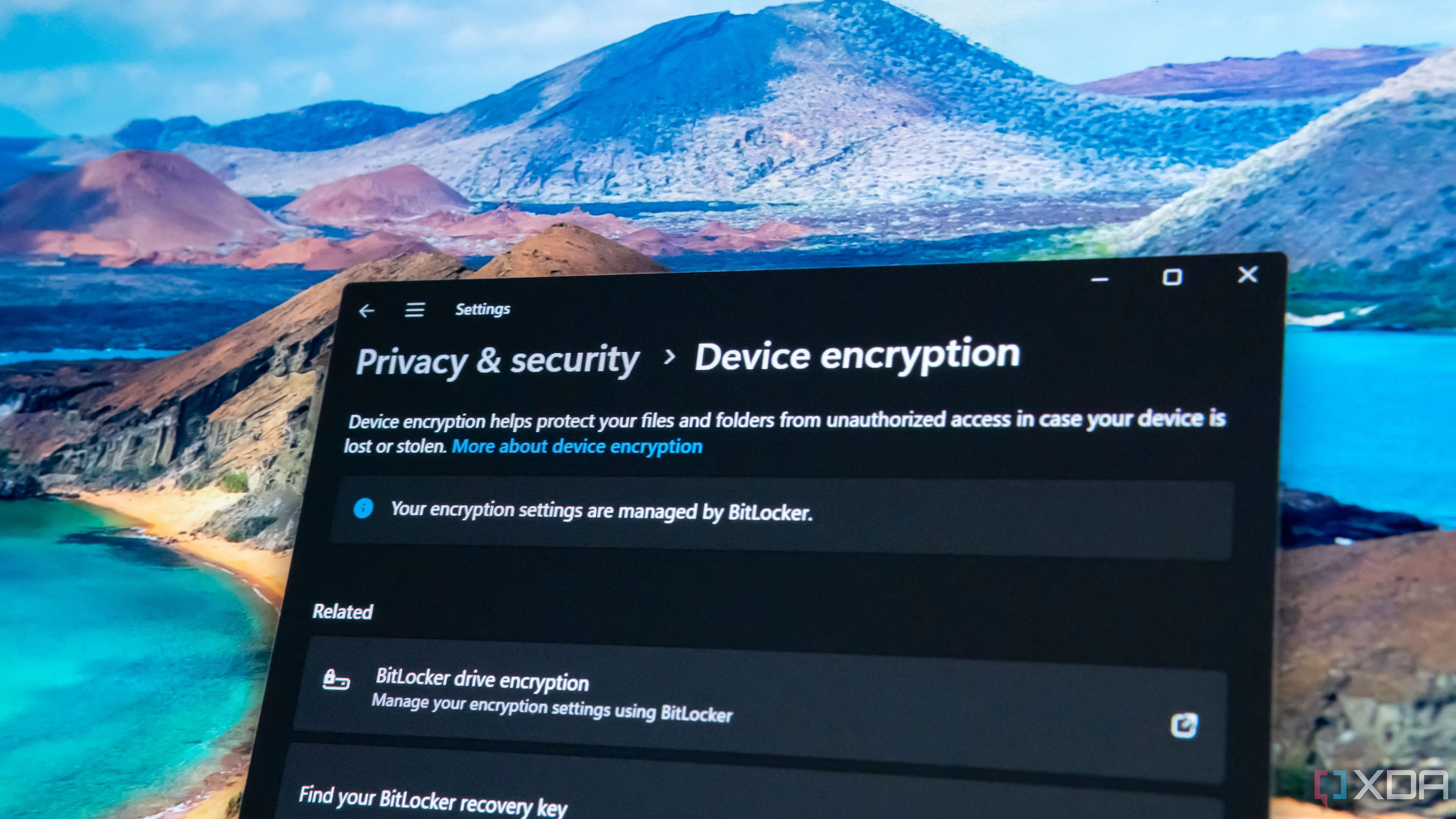 Cận cảnh cửa sổ Cài đặt Windows 11 với các tùy chọn mã hóa thiết bị BitLocker
Cận cảnh cửa sổ Cài đặt Windows 11 với các tùy chọn mã hóa thiết bị BitLocker
5. Nhiều Tính Năng Mới Độc Quyền Trong Ứng Dụng Cài Đặt
Điểm cuối cùng nhưng không kém phần quan trọng là bất kỳ tính năng lớn mới nào được thêm vào Windows trong những năm gần đây đều rất có thể sẽ được kiểm soát bởi ứng dụng Cài đặt, và chúng không có bất kỳ công cụ tương đương nào trong Control Panel. Bạn muốn sử dụng Windows Studio Effects để nâng cao chất lượng webcam của mình? Ứng dụng Cài đặt là lựa chọn duy nhất. Cấu hình cử chỉ màn hình cảm ứng hoặc bàn di chuột? Nó nằm trong ứng dụng Cài đặt, không phải Control Panel.
Ngay cả hầu hết các tùy chọn cá nhân hóa hình ảnh cũng nằm trong ứng dụng Cài đặt. Nếu bạn muốn thay đổi màu sắc của các yếu tố giao diện Windows, thay đổi hình nền, tùy chỉnh màn hình khóa, v.v., tất cả đều có trong ứng dụng Cài đặt một cách độc quyền. Có quá nhiều điều bạn không thể làm trong Control Panel, nên phần lớn thời gian không có lý do gì để sử dụng nó. Tùy chỉnh Windows 11 giờ đây tập trung hoàn toàn vào Settings app.
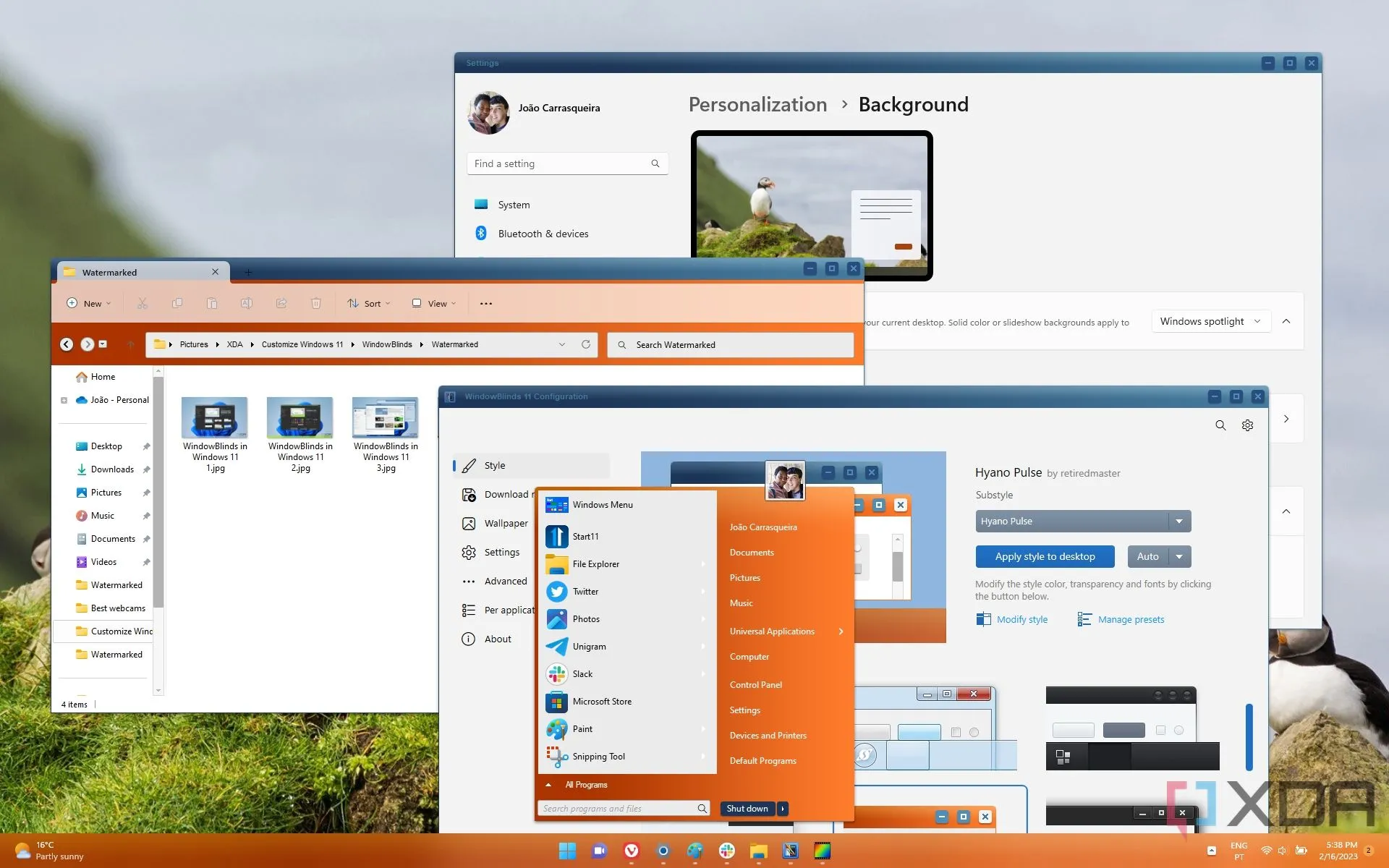 Ảnh chụp màn hình Windows 11 với giao diện người dùng và Start menu được tùy chỉnh
Ảnh chụp màn hình Windows 11 với giao diện người dùng và Start menu được tùy chỉnh
Đã Đến Lúc Chia Tay Control Panel?
Cách đây một thời gian, Microsoft đã gợi ý rằng Control Panel sẽ bị loại bỏ trong tương lai gần, điều này đã khiến nhiều người dùng không hài lòng. Tôi sẽ không ngạc nhiên nếu Microsoft thực sự muốn khai tử nó, nhưng đang tạm hoãn để tránh làn sóng phản đối.
Tuy nhiên, theo quan điểm của tôi, đây sẽ là một sự phát triển tích cực. Chắc chắn vẫn còn một vài thứ cần được di chuyển sang ứng dụng Cài đặt mới, nhưng một khi điều đó xảy ra, không có lý do gì để giữ Control Panel nữa. Đó chỉ là vấn đề thời gian.
Hãy chia sẻ ý kiến của bạn về ứng dụng Cài đặt Windows 11 và liệu bạn có sẵn sàng để Control Panel bị loại bỏ hoàn toàn không trong phần bình luận bên dưới!